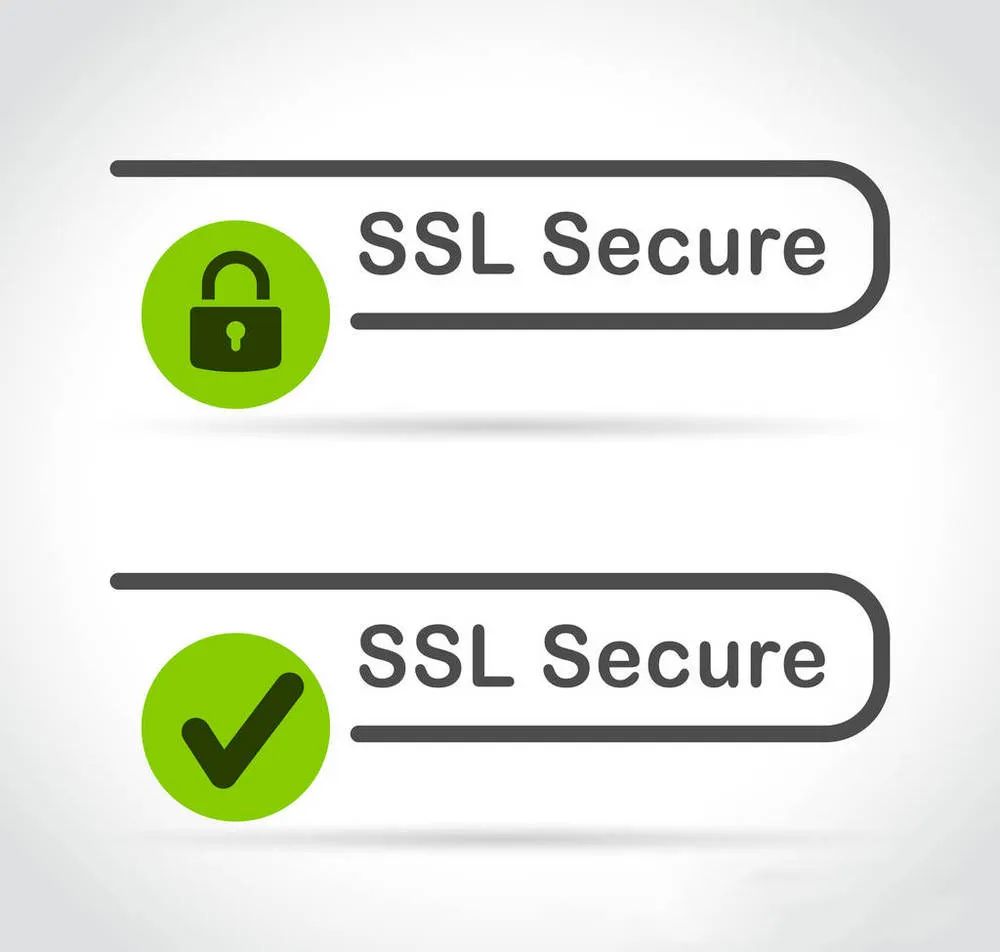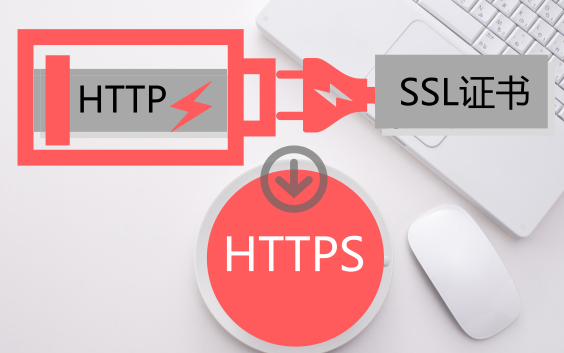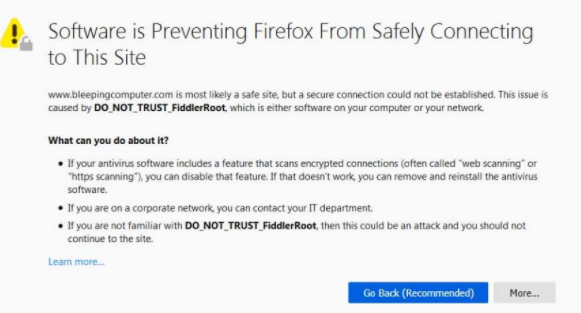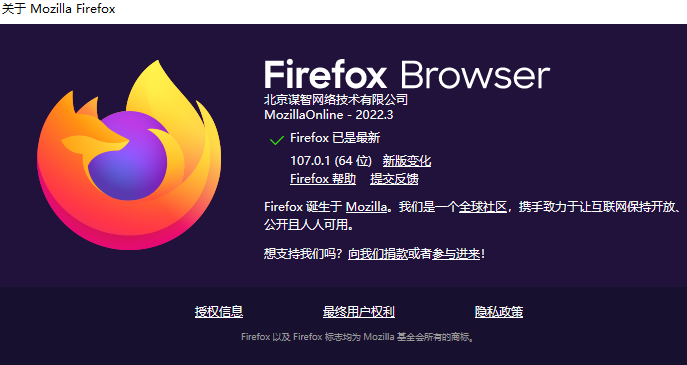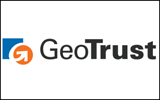如何修复Firefox中的SEC_ERROR_UNKNOWN_ISSUER错误
部署了SSL证书的网站可能会在不同的浏览器出现不同的错误代码,本文主要带大家了解一下如何修复Firefox中的SEC_ERROR_UNKNOWN_ISSUER错误。
如果Firefox浏览器显示SEC_ERROR_UNKNOWN_ISSUER或MOZILLA_PKIX_ERROR_MITM_DETECTED,则表示浏览器不信任提供的证书及其证书颁发机构。它还打算从根存储中删除证书颁发机构的根证书。在这种情况下,Firefox无法默认信任此类证书并警告最终用户。出现这种错误的原因及解决方法如下:
1、使用了自签名SSL证书
自签名SSL证书非常适合 Intranet 网站,因为这些站点不是面向公众的站点,并且用户可以忽略 Intranet 站点上的自签名SSL证书警告。如果面向公众的站点上有自签名SSL证书,则会显示错误,这意味着该证书不是由知名证书颁发机构颁发的。
解决方法就是申请由正规CA机构颁发的SSL证书,推荐:DigiCert、Comodo、Globalsign等。
2、缺少了中间证书
当用户遇到 ERROR_SELF_SIGNED_CERT 错误时,可能是没有中间证书,导致“证书链”不完整,从而引发这个错误。
解决方法就是找到中间证书,重新部署安装。中间证书通常与服务器证书安装在同一位置,并且需要在httpd.conf文件中正确输入。
3、受到中间人攻击
如果在多个不相关的 HTTPS 网站上看到 Firefox 错误“ SEC_ERROR_UNKNOWN_ISSUER ”,则意味着第三方正在中断并注入 Firefox 浏览器不信任它的证书。在大多数情况下,在扫描加密连接期间,防病毒软件会错误地让浏览器相信服务器上正在进行 MiTM 攻击,并向用户发出“ MOZILLA_PKIX_ERROR_MITM_DETECTED ”警告。如果防病毒扫描或系统重启不起作用,则意味着您需要手动删除文件 cert8.db,因为它可能已损坏。
解决方法就是删除此类文件,操作方法如下:
打开火狐浏览器,点击右上角的三横线。
在设置窗口的底部找到帮助(一个问号)。
现在,单击“解决问题的信息”。
在申请信息下访问您的个人资料中的“显示文件夹”。
文件夹打开后,访问浏览器并单击“设置”图标。最后,单击“退出”按钮。
现在打开您之前打开的文件夹,找到 cert8.db 文件并将其删除。
重新启动 Firefox 浏览器,cert8.db 文件将再次自动创建。
当您遇到SEC_ERROR_UNKNOWN_ISSUER错误时,应考虑上述这些原因进行一一排查并解决。